
そんな疑問に答える本記事です!
こんにちは。いちかわともや(Twitter: @tomochan8282)です。
「インターネット上の住所」のドメインと「インターネット上の土地」のサーバーを手に入れました。
次は、土地に住所を登録する作業を行います。
これが、ドメインとサーバーの紐付けです。
本記事では、ドメインとサーバーを紐付けする手順をわかりやすく解説していきます!
【2020年版】ドメインとサーバーを紐付けする手順【WordPressブログの始め方❸】
独自ドメインの設定
最初に、ロリポップ!の公式サイトへ行きます。
「ログイン」>「ユーザー専用ページ」をクリックします↓↓

ロリポップ!ユーザー専用ページが表示されます↓↓
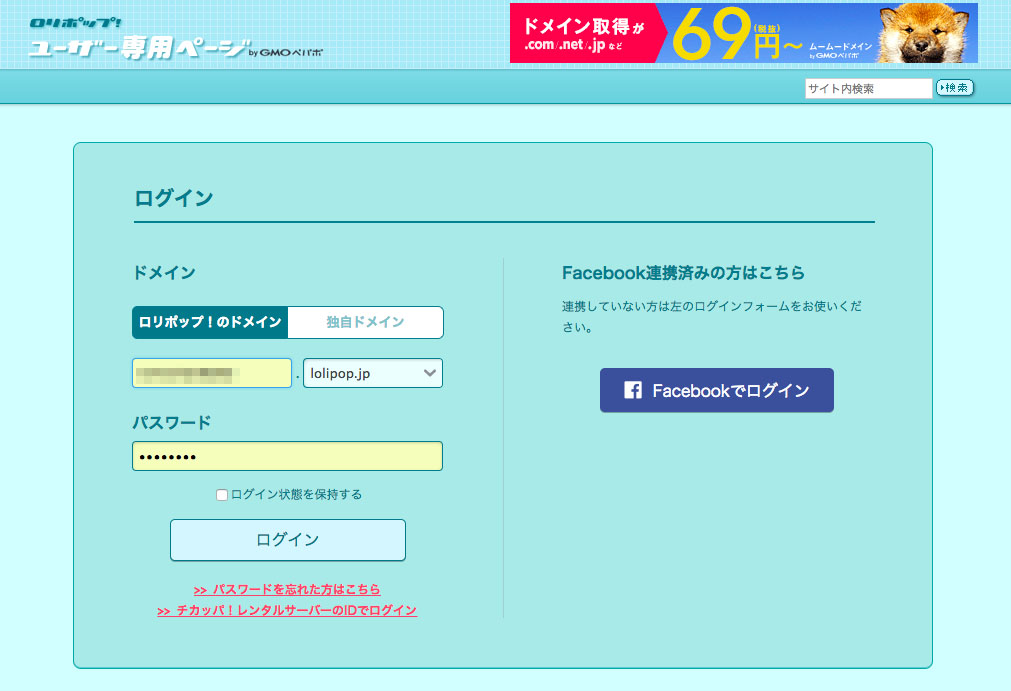
「ロリポップ!のドメイン」または「独自ドメイン」と「パスワード」を入力し、ログインします↑↑
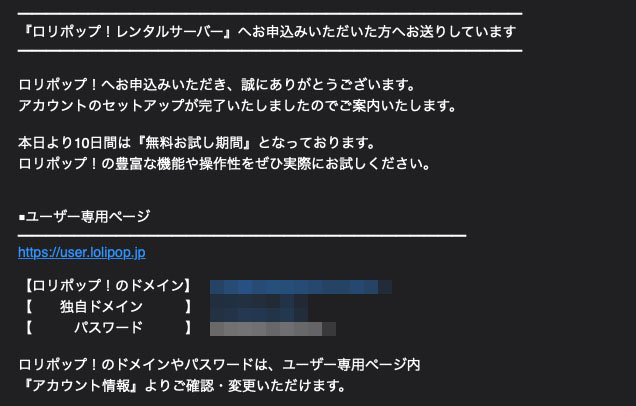
こちらです↑↑
また、Facebookと連携をすれば、「Facebookでログイン」のボタンをクリックするだけでログインできます。
連携の方法は、下記の記事を参考にしてください↓↓
参考>>Facebookアカウントでお申込み・ログインができるようになりました!

「サーバーの管理・設定」>「独自ドメイン設定」をクリックします↑↑
次に、「独自ドメイン設定」のボタンをクリックします↓↓

そして、下記のように入力します↓↓

設定する独自ドメイン:取得したドメインを入力(本記事では、『tomoooya-lp.site』)
公開(アップロード)フォルダ:何を入力してもOK(本記事では、『tomoooya-lp』)
ロリポップ!アクセラレータの設定:チェックを入れる
最後に、「独自ドメインをチェックする」をクリックします。

「ムームーID」と「ムームーパスワード」は未入力でOKです↑↑
「あとで認証する」をクリックします。

確認画面が出ますので、「設定」をクリックします↑↑
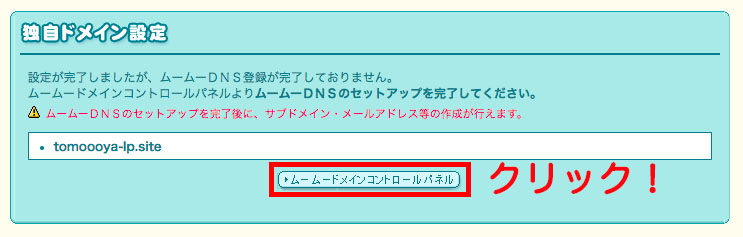
「ムームードメインコントロールパネル」をクリックします↑↑

設定した独自ドメインをクリックします。↑↑
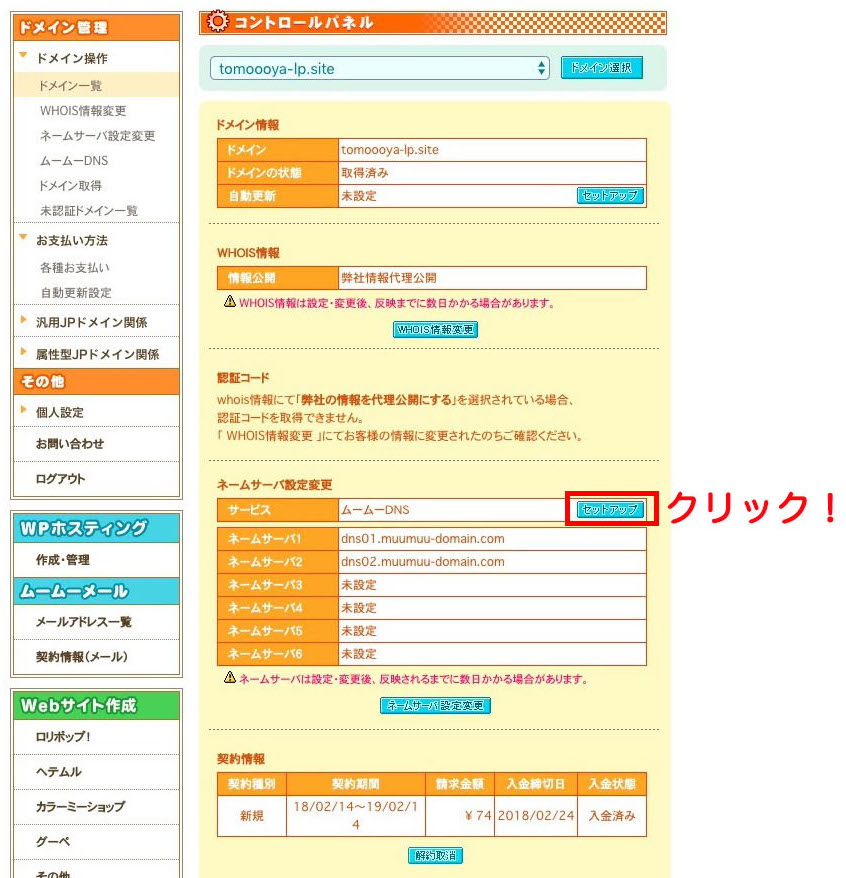
「セットアップ」をクリックします↑↑

上記のように「ロリポップ!」を選択し、「セットアップ情報変更」をクリックします↑↑
これで、ドメインとサーバーの紐付けは完了です!
ポートフォリオサイトの作り方はコチラ↓↓
収益化できるWordPressブログの始め方はこちら↓↓
Twitterでも、エンジニア向けの技術情報やブログ運営の方法など、役に立つ情報をわかりやすく発信していますので、よろしければフォローをお願いいたします↓↓
イチカワトモヤ@ホテルマンエンジニア(Twitter: @tomochan8282)
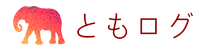

















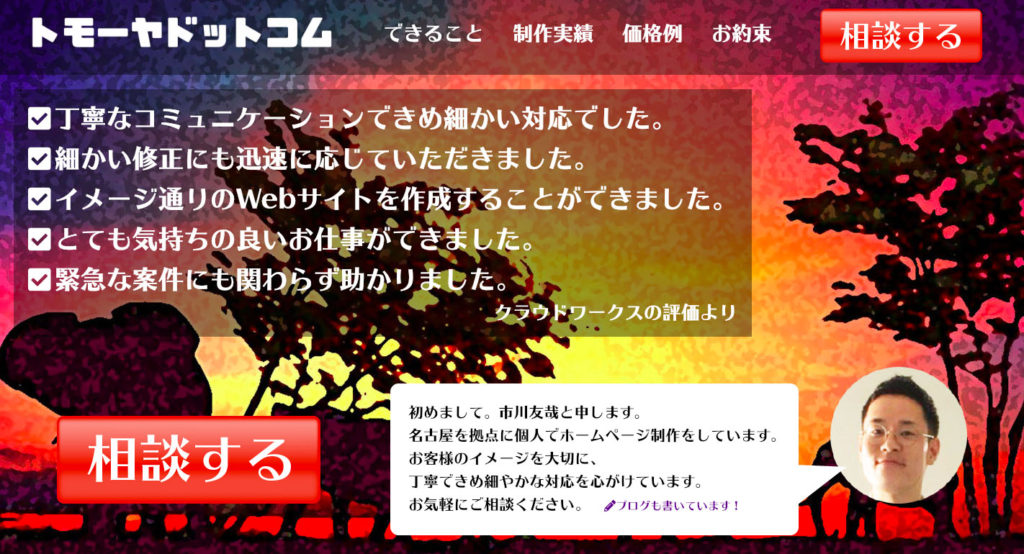







ドメインとサーバーの紐付けって、どうやればいいの??